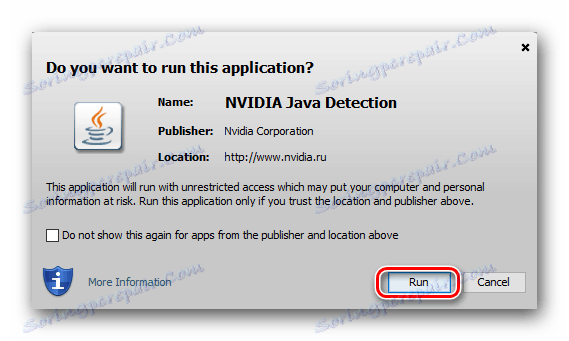Пошук і установка драйверів для NVIDIA GeForce GT 430
NVIDIA GeForce GT 430 - досить стара, але все ще актуальна відеокарта. З огляду на її раритетності, багато користувачів задаються питанням, де знайти і як встановити необхідне для стабільної роботи програмне забезпечення. Про це ми розповімо в нашій сьогоднішній статті.
зміст
Завантаження і установка драйвера для GeForce GT 430
Існує кілька методів інсталяції софту, що забезпечує коректне функціонування графічного адаптера NVIDIA і його максимальну продуктивність. Про кожного з них, починаючи від пропонованого виробником і закінчуючи доступним в самій операційній системі, піде мова нижче.
Спосіб 1: Офіційний веб-сайт NVIDIA
Насамперед звернемося за допомогою до офіційного сайту НВІДІА, на якому всього в кілька кліків можна знайти драйвери для будь-якої підтримуваної виробником відеокарти.
Крок 1: Завантаження драйвера
Перейдіть за наведеною нижче посиланням:
- Опинившись на сторінці вибору параметрів пошуку, заповніть всі поля відповідно до характеристиками відеоадаптера (буде потрібно вказати тип, серію і сімейство), встановленої на вашому ПК операційної системи і її розрядності. Додатково можете вибрати бажану мову установника. В результаті у вас повинно вийти саме те, що показано на зображенні нижче:
- Про всяк випадок перевірте зазначені вами відомості, а потім натисніть на кнопку «Пошук», розташованої нижче.
- Сторінка сервісу оновиться. Перейдіть у вкладку «Підтримувані продукти» і відшукайте в списку сумісних пристроїв вашу карту - GeForce GT 430.
- Остаточно переконавшись у правильності введених раніше відомостей і результативності пошуку, натисніть на кнопку «Завантажити зараз».
- Останнє, що потрібно зробити - ознайомитися з умовами ліцензійної угоди (за бажанням) і натиснути розташовану нижче кнопку «Прийняти і завантажити».
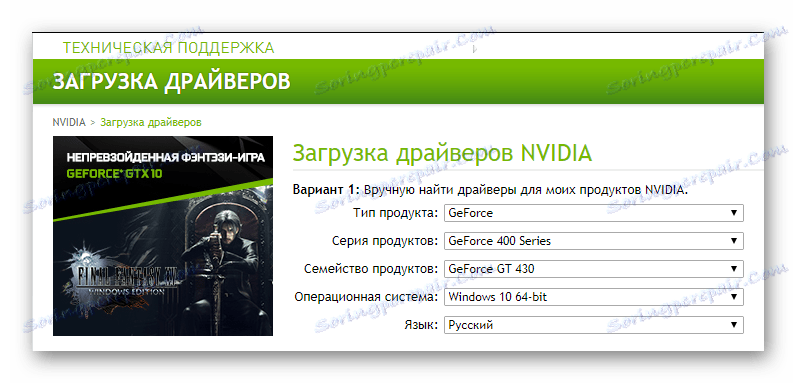
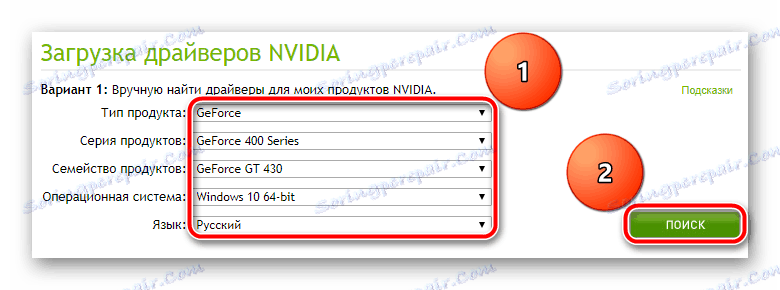
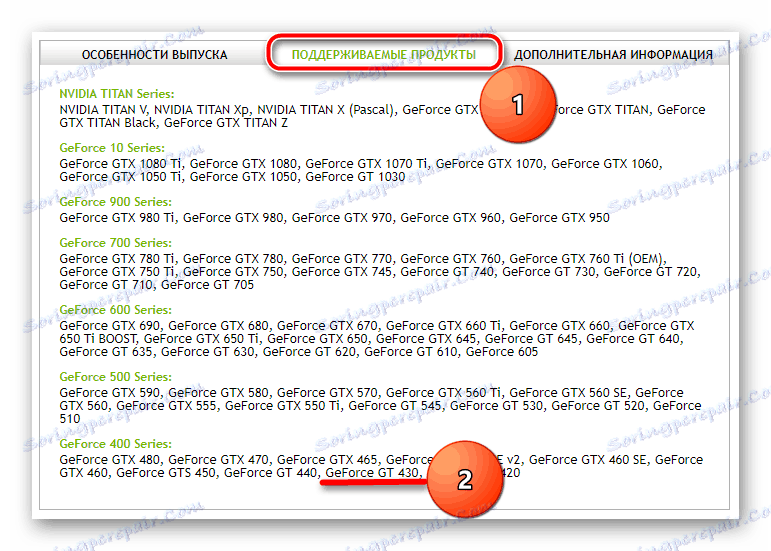
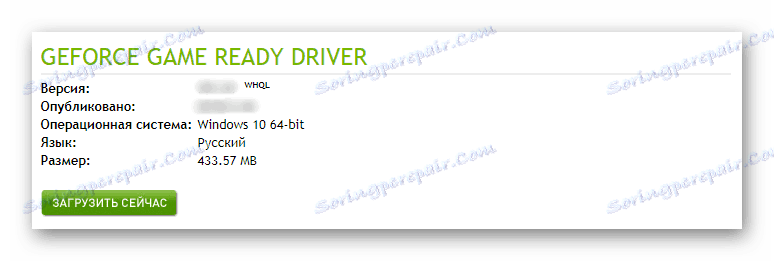

Розпочнеться автоматичне завантаження файлу на комп'ютер. Як тільки він буде завантажений, можна переходити до установки програмного забезпечення.
Крок 2: Інсталяція драйвера
З області завантажень вашого браузера або з папки, в яку ви завантажили файл установника, запустіть його подвійним кліком лівої кнопки мишки.
- Після недовгого процесу ініціалізації з'явиться вікно Програми установки NVIDIA. У ньому вказано шлях до директорії, в яку будуть розпаковані програмні компоненти. При бажанні ви можете його змінити, ми ж рекомендуємо залишити значення за замовчуванням. Натисніть «ОК» для продовження.
- Розпочнеться розпакування драйвера, за ходом якої ви можете спостерігати в невеликому віконці з заповнюється процентної шкалою.
- Наступний етап - «Перевірка сумісності системи», цей процес теж займає деякий час.
- По завершенні сканування ОС і графічної карти на предмет сумісності ознайомтеся з вмістом ліцензійної угоди і його умовами. Зробивши це, натисніть кнопку «Приймаю, продовжити».
- Тепер слід визначитися з параметрами установки драйвера і супутнього ПО. «Експрес» має на увазі, що необхідне програмне забезпечення буде встановлено в автоматичному режимі. «Вибіркова» дозволяє самостійно визначити, які саме програмні компоненти будуть інстальовані в систему. Розглянемо другий варіант, так як перший не вимагає призначеного для користувача втручання.
- Натиснувши кнопку «Далі», ви зможете вибрати ті додатки, які будуть встановлені. Галочку навпроти «Графічний драйвер» обов'язково потрібно залишити, навпроти «NVIDIA GeForce Experience» - вкрай бажано, так як ця програма необхідна для пошуку і встановлення оновлень. З третім пунктом у списку чиніть на свій розсуд. У тому ж випадку, якщо ви плануєте встановити драйвери і додаткове ПО, що називається, з нуля, відзначте розташований нижче пункт «Виконати чисту установку». Визначившись з вибором, натискайте «Далі» для переходу до інсталяції.
- Почнеться процес установки драйвера і обраного вами програмного забезпечення. За цей час екран комп'ютера кілька разів буде гаснути і знову включатися. Це нормально, але рекомендуємо протягом цього часу не виконувати ніяких завдань за ПК.
- Після того як перший етап установки завершиться, буде потрібно перезавантажити. Про це буде сказано у відповідному повідомленні. Не забудьте закрити всі активні програми і зберегти документи, з якими ви працюєте. Зробивши це, натискайте «Перезавантажити зараз» або дочекайтеся автоматичного ребута після закінчення 60 секунд.
- Комп'ютер перезавантажиться, а після його запуску інсталяція драйвера продовжиться. Як тільки процес буде закінчений, у вікні Майстра установки з'явиться невеликий звіт. Тепер можете сміливо натискати кнопку «Закрити».
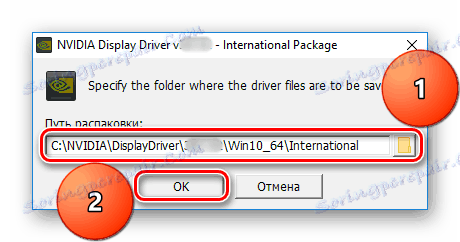
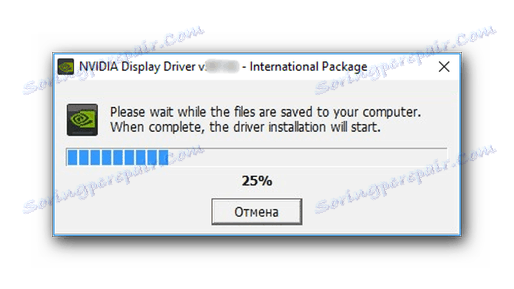
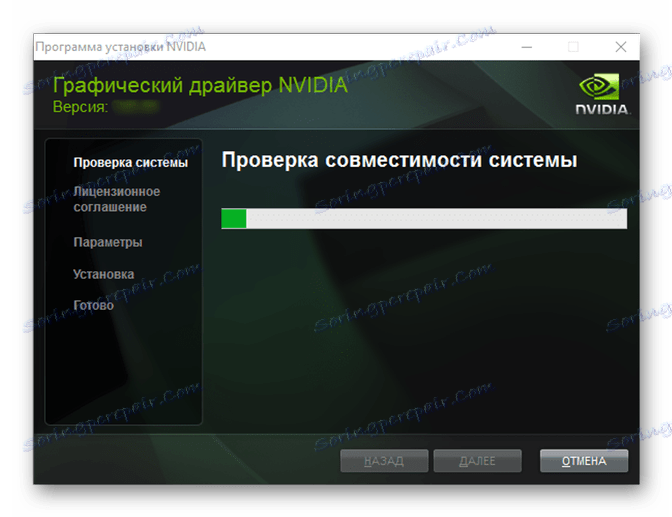
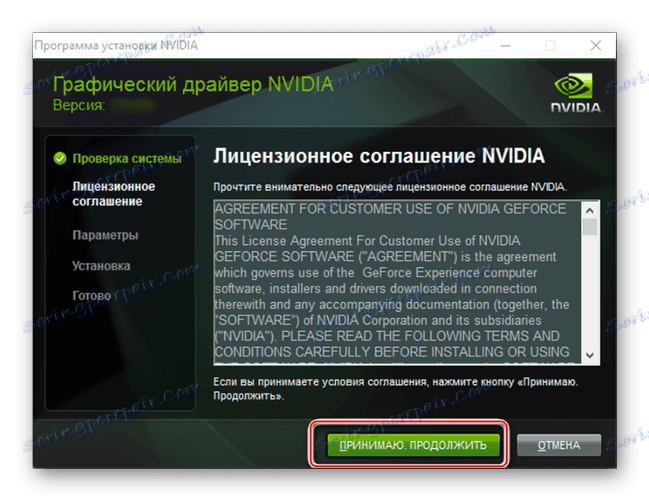
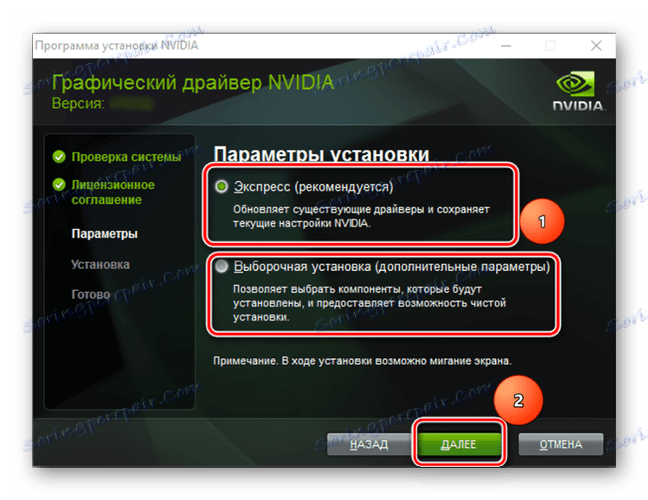
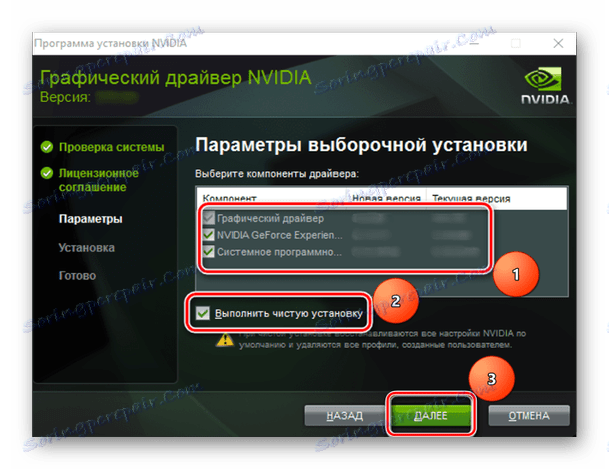
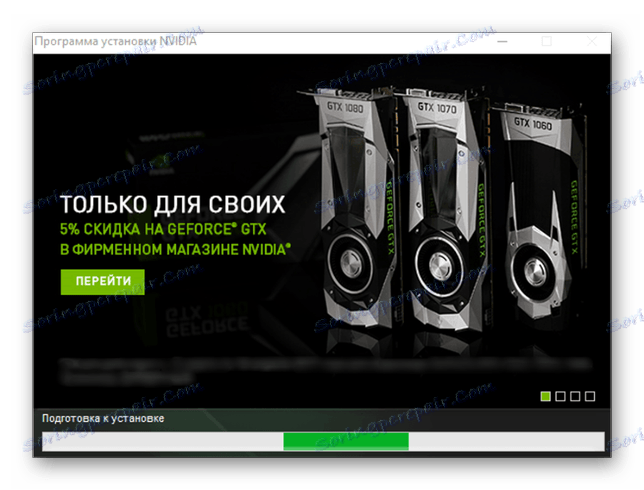
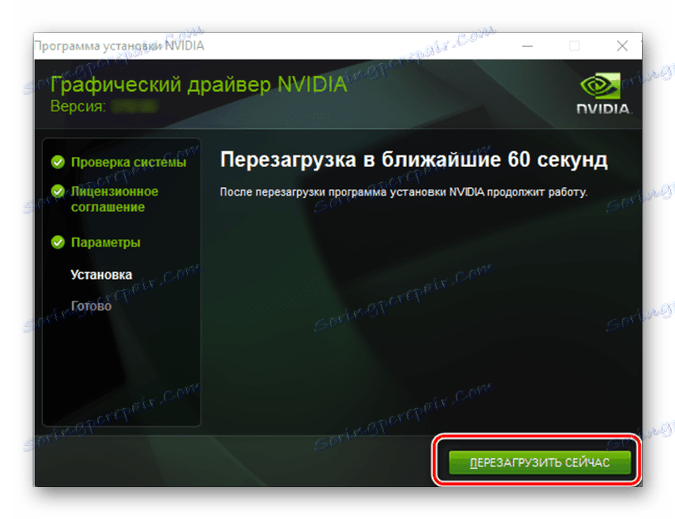
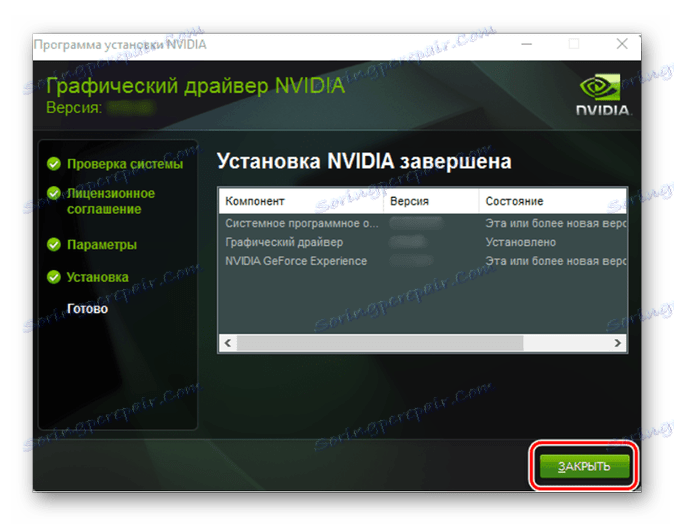
Вітаємо, драйвер для відеоадаптера NVIDIA GeForce GT 430 успішно встановлений. Якщо ви зіткнулися з будь-якими проблемами при виконанні цього методу або просто визнали його занадто складним, рекомендуємо ознайомитися з подальшими інструкціями.
Читайте також: Усунення проблем в процесі установки драйвера NVIDIA
Спосіб 2: Онлайн-сервіс NVIDIA
У попередньому методі пропонувалося вручну вибрати всі параметри графічної карти і операційної системи. Якщо ви не хочете цього робити, боїтеся помилитися при введенні або просто не впевнені в тому, що знаєте, який відеоадаптер встановлений у вашому ПК, можна скористатися послугами онлайн-сканера, пропонованого на офіційному сайті компанії-розробника.
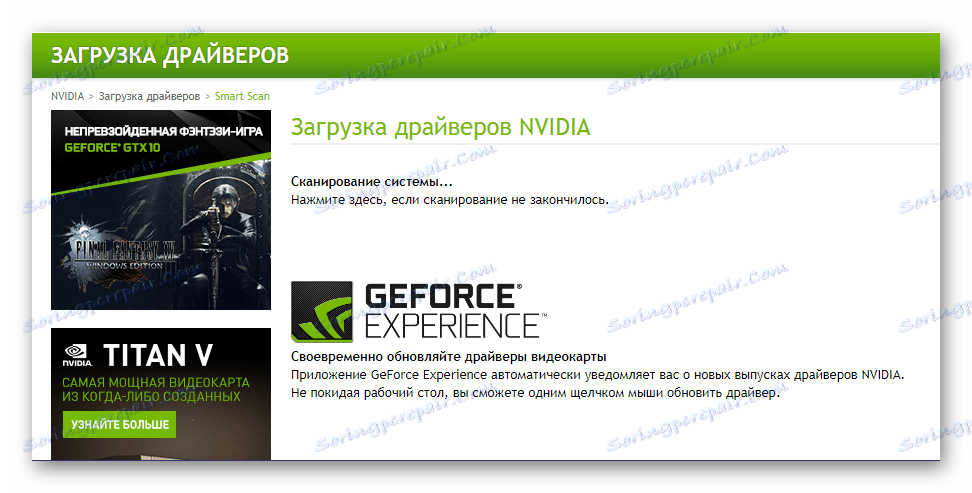
Рекомендуємо в даному випадку відмовитися від використання браузерів, заснованих на движку Chromium (включаючи Google Chrome ). Підійде будь-яке інше програмне рішення, в тому числі і стандартні для Windows Microsoft Edge або Internet Explorer.
- Як тільки ви перейдіть за вказаною вище посиланням, почнеться автоматична перевірка системи і відеокарти. Подальші дії можуть розвиватися по одному з двох сценаріїв:
- Якщо на вашому комп'ютері встановлена актуальна версія Java , У спливаючому вікні дайте дозвіл на її запуск, якшо по кнопці «Run».
- Якщо програмні компоненти Джава не встановлені, з'явиться повідомлення, вказане на скріншоті нижче. У такому випадку буде потрібно завантажити і встановити ці програми. Про це розповімо трохи пізніше, а поки розглянемо подальші дії при вдалому скануванні ОС.
![Повідомлення про запуск Java]()
- По завершенні перевірки онлайн-сервіс НВІДІА автоматично визначить серію і модель вашого графічного адаптера. Крім цього, він розпізнає версію і розрядність операційної системи, тим самим позбавляючи вас від зайвих дій.
При бажанні ознайомтеся з представленої на сторінці завантаження інформацією, після чого натисніть кнопку «Download».
- Погодившись з умовами ліцензії, завантажте файл установника на диск свого ПК. Виконайте дії, описані в Кроці 2 попереднього способу.
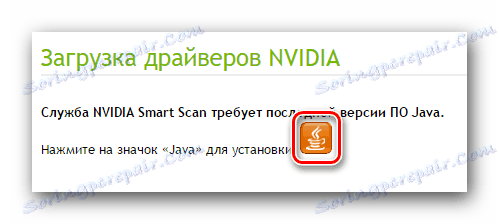
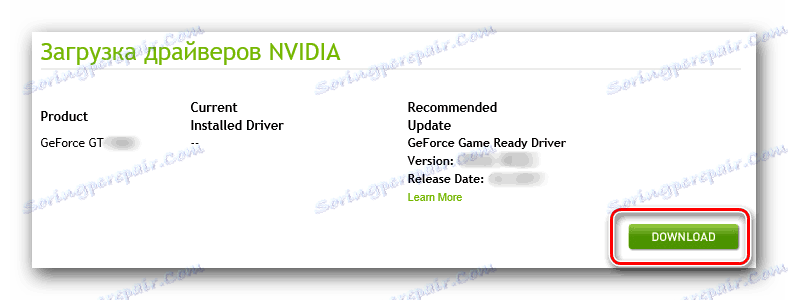
Перевага цього методу полягає в тому, що він не вимагає від користувача ніяких дій крім банального переходу по посиланнях. А решта здійснюється в автоматичному режимі. Єдина можлива проблема - відсутність на комп'ютері компонентів Java, необхідних для сканування ОС. Розповімо про те, як це ПО встановити.
- У вікні з повідомленням про необхідність установки Джава натисніть на невелику кнопку-логотип.
- Ця дія перенаправить вас на сторінку офіційного сайту, де буде потрібно натиснути кнопку «Завантажити Java безкоштовно».
- Залишилося тільки підтвердити свої наміри, для чого потрібно просто натиснути на кнопку «Погодитися і почати безкоштовне завантаження». Можливо, буде потрібно додатково підтвердження скачування.
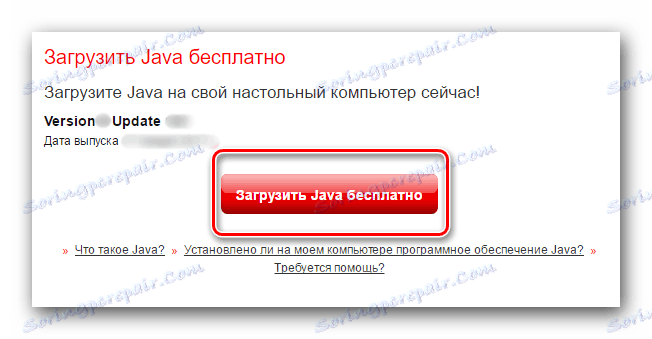
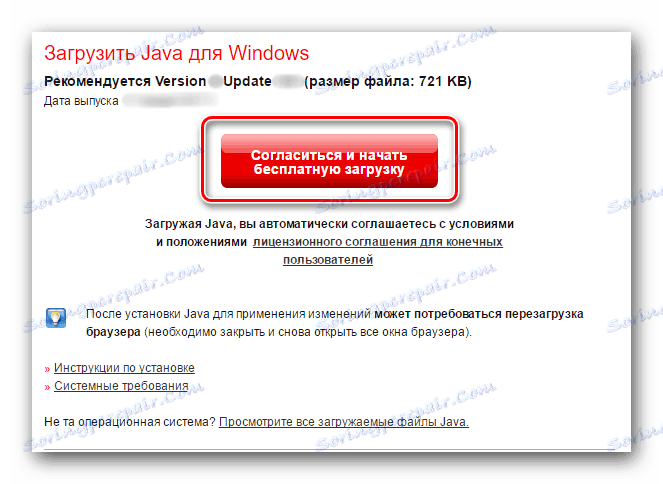
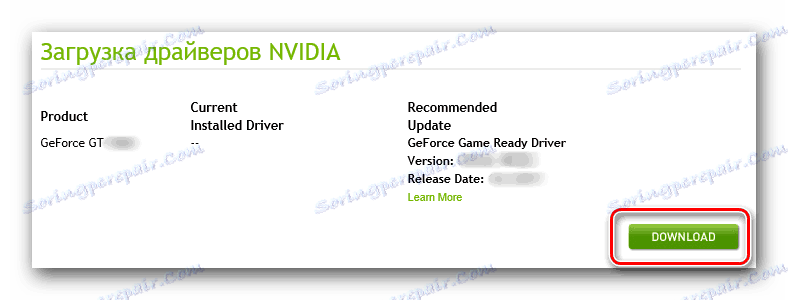
Після того як на ваш комп'ютер буде завантажений інсталяційний файл Джава, запустіть його подвійним кліком і інсталюйте точно так же, як і будь-яку іншу програму. Виконувати ці абзацом вище кроки 1-3, щоб просканувати систему і встановити драйвери GeForce GT 430.
Спосіб 3: Фірмовий додаток
Описані вище методи дозволяють інсталювати в систему не тільки драйвер для розглянутої відеокарти, але і фірмовий софт - NVIDIA GeForce Experience . Це програмне забезпечення надає можливість гнучкого налаштування і зміни параметрів функціонування адаптера, додатково дозволяючи відслідковувати актуальність драйверів і виконувати їх автоматичний апдейт в міру виходу нових версій. На нашому сайті є докладний матеріал про те, як користуватися цією програмою, і ознайомившись з ним, ви зможете дізнатися, як оновити ПЗ для GeForce GT 430.
Детальніше: Оновлення драйверів відеокарти в NVIDIA GeForce Experience
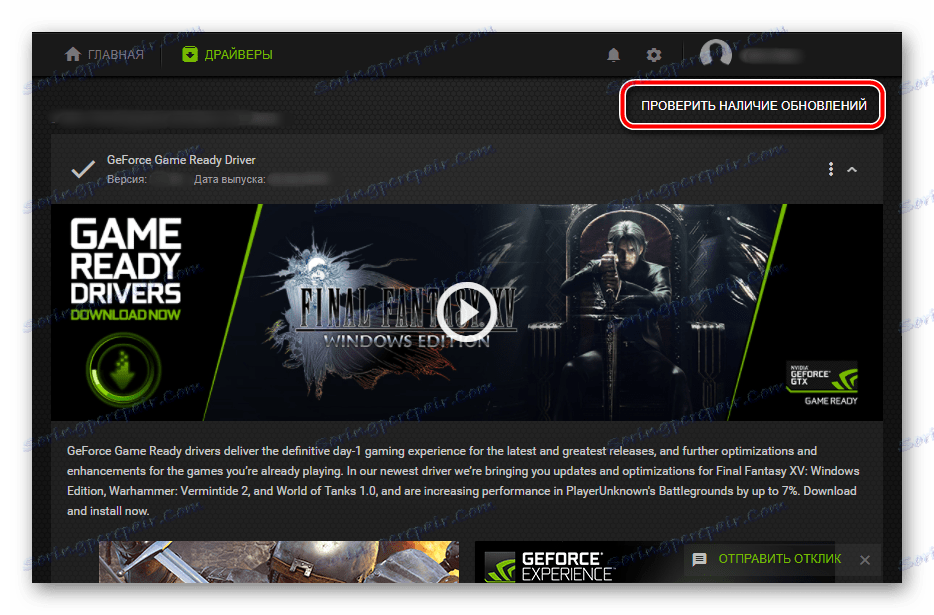
Спосіб 4: Спеціалізоване ПО
Крім фірмових додатків, що випускаються виробниками апаратних комплектуючих ПК, існує чимало програм з куди більш широкою функціональністю. Такий софт дозволяє перевірити актуальність та наявність драйверів всіх залізних компонентів, встановлених в комп'ютері або ноутбуці, а потім завантажити та встановити їх в систему. Більшість представників цього сегмента ПО працюють в автоматичному режимі, наділені рядом корисних функцій і не вимагають від користувача особливих навичок. Ознайомитися з їх переліком ви можете на нашому сайті.
Детальніше: Спеціалізовані програми для пошуку та інсталяції драйверів
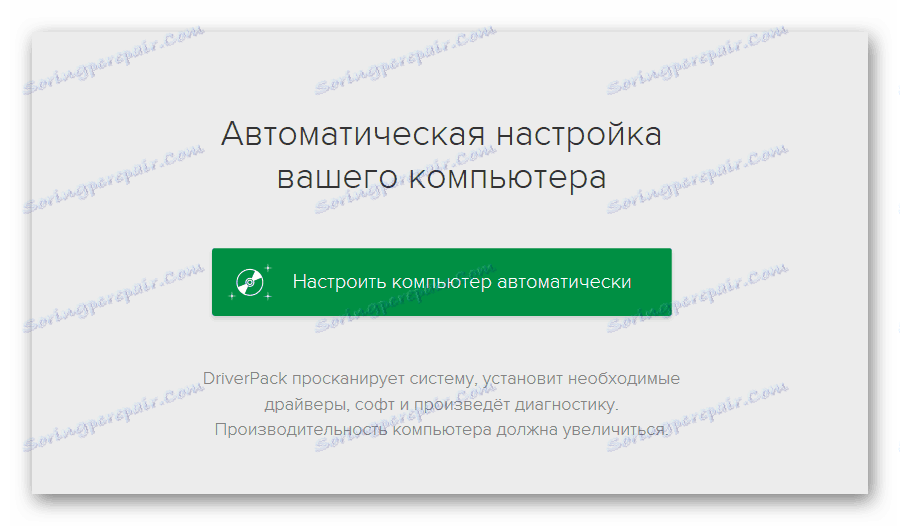
Серед великої кількості подібних програм найбільш популярною є DriverPack Solution , Наділена найбільшою і регулярно оновлюваною базою програмних компонентів. Зовсім трохи їй поступається DriverMax , Але у випадку з графічним адаптером NVIDIA GeForce GT 430 його функціональних можливостей буде достатньо. Інструкція із користування послугою представлена по посиланню нижче.
Детальніше: Оновлення та установка драйверів за допомогою DriverMax
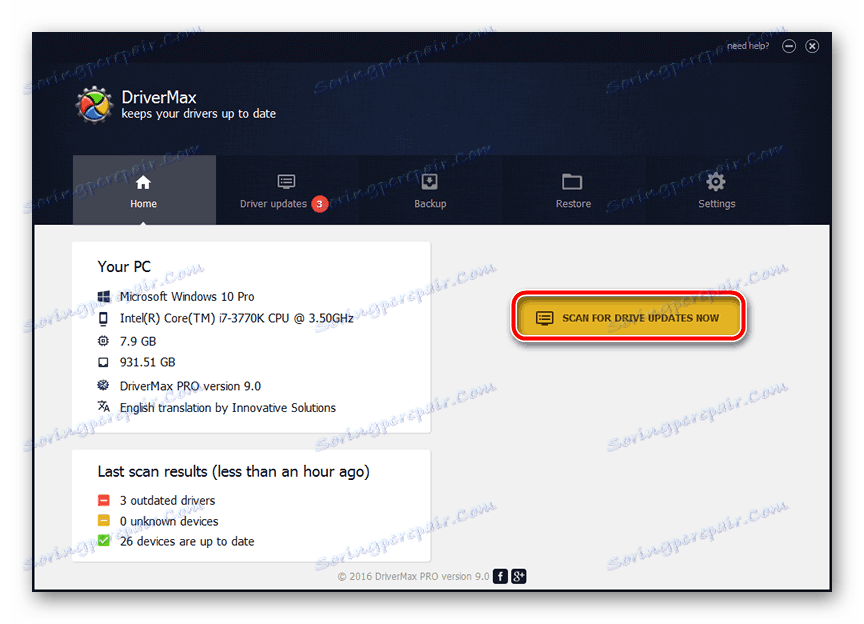
Спосіб 5: Ідентифікатор обладнання
Не всім користувачам відомо про те, що кожен пристрій, встановлений в ПК або ноутбуці, має свій унікальний номер. Це ID, закладений виробником для ідентифікації обладнання в операційній системі. Знаючи значення цього ідентифікатора, можна легко знайти потрібне програмне забезпечення. Ось ВД відеокарти GeForce GT 430:
PCIVEN_10DE&DEV_0DE1&SUBSYS_14303842
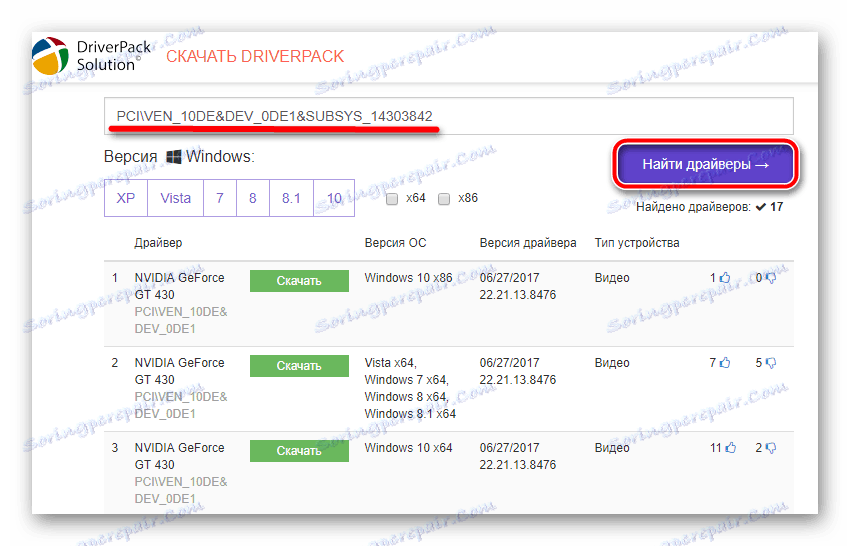
Просто скопіюйте це значення і вставте його в пошукове поле на сайті, який надає можливість пошуку драйверів по ID. Раніше ця тема була детально розглянута на нашому сайті, тому рекомендуємо з нею ознайомитися.
Детальніше: Пошук драйверів за ідентифікатором обладнання
Порада: Якщо спеціалізований сайт не може визначити пристрій за вказаною вище значення, просто введіть його в пошуку свого браузера (наприклад, в Google). Одним з перших веб-ресурсів у видачі буде той, на якому ви зможете скачати актуальні драйвери.
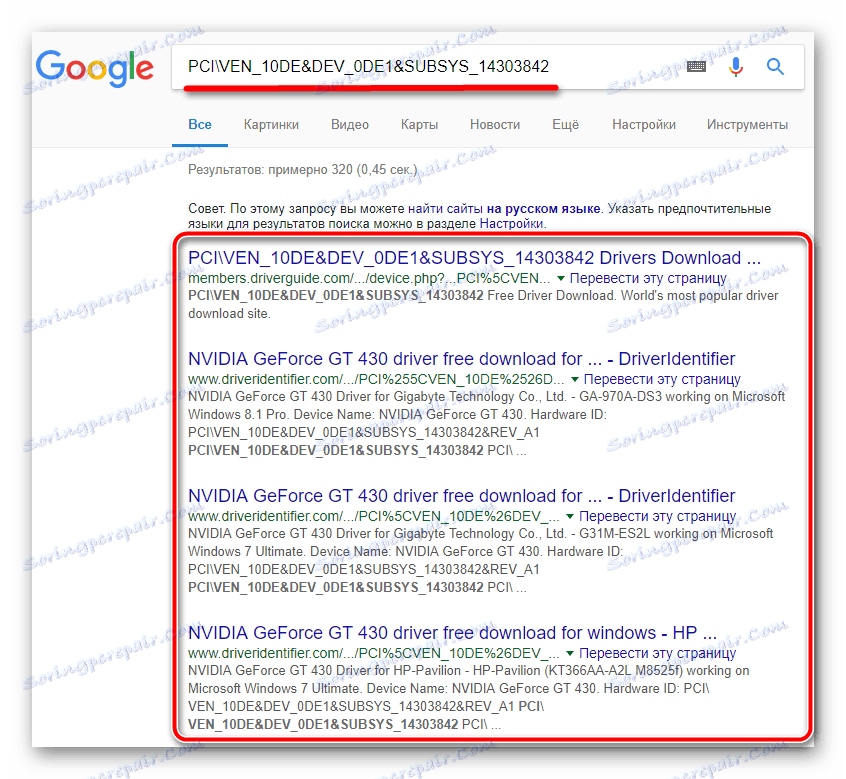
Спосіб 6: «Диспетчер пристроїв» Windows
Останній варіант пошуку необхідного для розглянутої відеокарти ПО, про який хотілося б розповісти, має на увазі використання виключно системних засобів. Тобто вам не потрібно відвідувати ніякі веб-ресурси, завантажувати і встановлювати додаткові програми. У розділі ОС Windows, іменованому «Диспетчер пристроїв», можна виконати автоматичне оновлення або установку відсутнього драйвера.
Про те, як це зробити, раніше вже було розказано на нашому сайті, посилання на відповідну статтю прикладена нижче. Єдиний нюанс, який слід врахувати при зверненні до цього методу - можливо, в систему нічого очікувати інстальовано фірмове ПО NVIDIA GeForce Experience.
Детальніше: Використання «Диспетчера пристроїв» для поновлення і установки драйверів
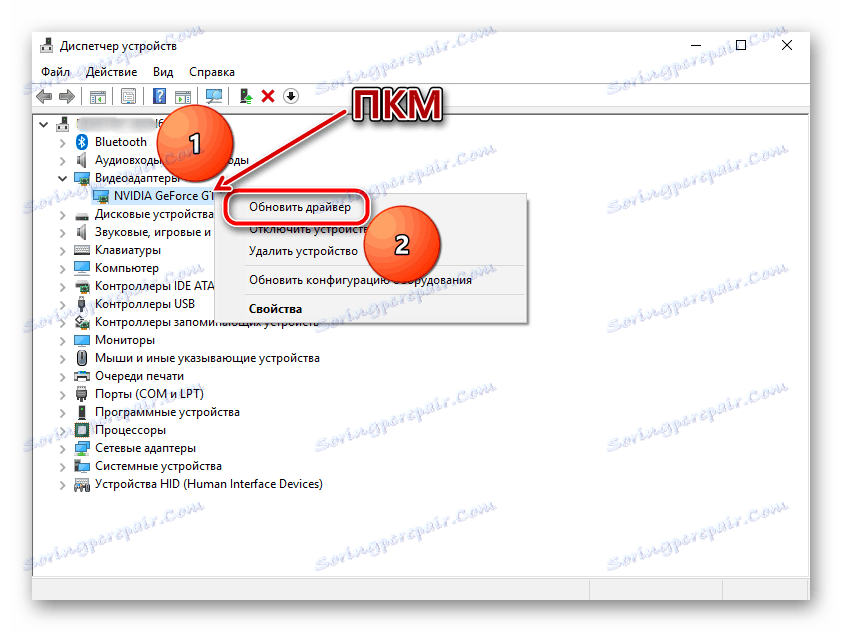
висновок
На цьому все. Як зрозуміло з вищесказаного, існує чимало варіантів пошуку та інсталяції необхідних для роботи NVIDIA GeForce GT 430 програмних компонентів. Отже, кожен користувач зможе вибрати підходящий і найбільш зручний для себе.